This content has been machine translated dynamically.
Dieser Inhalt ist eine maschinelle Übersetzung, die dynamisch erstellt wurde. (Haftungsausschluss)
Cet article a été traduit automatiquement de manière dynamique. (Clause de non responsabilité)
Este artículo lo ha traducido una máquina de forma dinámica. (Aviso legal)
此内容已经过机器动态翻译。 放弃
このコンテンツは動的に機械翻訳されています。免責事項
이 콘텐츠는 동적으로 기계 번역되었습니다. 책임 부인
Este texto foi traduzido automaticamente. (Aviso legal)
Questo contenuto è stato tradotto dinamicamente con traduzione automatica.(Esclusione di responsabilità))
This article has been machine translated.
Dieser Artikel wurde maschinell übersetzt. (Haftungsausschluss)
Ce article a été traduit automatiquement. (Clause de non responsabilité)
Este artículo ha sido traducido automáticamente. (Aviso legal)
この記事は機械翻訳されています.免責事項
이 기사는 기계 번역되었습니다.책임 부인
Este artigo foi traduzido automaticamente.(Aviso legal)
这篇文章已经过机器翻译.放弃
Questo articolo è stato tradotto automaticamente.(Esclusione di responsabilità))
Translation failed!
添加 Azure AutoScale 设置
在云中高效托管应用程序涉及根据应用程序需求轻松且经济高效地管理资源。为了满足日益增长的需求,必须向上扩展网络资源。而当需求减少时,必须缩小以避免不必要的闲置资源成本。为了最大限度地降低运行应用程序的成本,您必须不断监视流量、内存和 CPU 使用情况等。但是,手动监视流量很麻烦。为了应用程序环境可动态扩大或缩小,必须自动执行监视流量的过程以及必要时扩大和缩小资源的过程。
可以将 AutoScale 与 Azure 虚拟机规模集 (VMSS) 结合使用,以便在 Azure 上实现 VPX 多 IP 独立部署和高可用性部署。
Citrix ADC VPX 实例与 Azure 虚拟机规模集 (VMSS) 和 AutoScale 功能集成,具有以下优势:
- 负载平衡和管理:根据需要自动配置服务器以纵向扩展和横向扩展。VPX 实例会自动检测与 VPX 实例位于同一资源组中的后端子网中的 VMSS AutoScale 设置,并允许用户选择 VMSS AutoScale 设置以平衡负载。所有这些操作都是通过在 VPX 实例上自动配置 Citrix ADC 虚拟 IP 地址和子网 IP 地址来完成的。
- 高可用性:检测同一资源组和负载平衡服务器中的 AutoScale 组。
- 更好的网络可用性:VPX 实例支持不同虚拟网络 (VNet) 上的后端服务器。
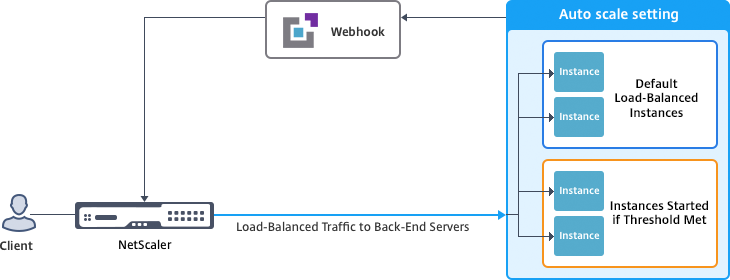
有关详细信息,请参阅以下 Azure 主题:
开始之前的准备工作
-
阅读 Azure 相关的使用指南。有关更多信息,请参阅在 Microsoft Azure 上部署 Citrix ADC VPX 实例。
-
根据需要(独立部署或高可用性部署)在 Azure 上创建一个或多个具有三个网络接口的 Citrix ADC VPX 实例。
-
在 VPX 实例的 0/1 接口的网络安全组中打开 TCP 9001 端口。VPX 实例使用此端口接收横向扩展和纵向扩展通知。
-
在同一资源组中创建 Azure 虚拟机规模集 (VMSS)。如果您没有现有 VMSS 配置,请完成以下任务:
a) 创建 VMSS
b) 在 VMSS 上启用 AutoScale
c) 在 VMSS AutoScale 设置中创建横向缩减和横向扩展策略
有关更多信息,请参阅 使用 Azure 虚拟机规模集进行自动缩放概述。
-
创建可访问资源的 Azure Active Directory (ADD) 应用程序和服务主体。将贡献者角色分配给新创建的 AAD 应用程序。有关更多信息,请参阅 使用门户创建可以访问资源的 Azure Active Directory 应用程序和服务委托人。
将 VMSS 添加到 Citrix ADC VPX 实例
通过使用 GUI,只需单击一下即可将 AutoScale 设置添加到 VPX 实例。完成以下步骤,将 AutoScale 设置添加到 VPX 实例:
-
登录到 VPX 实例。
-
首次登录到 Citrix ADC VPX 实例时,您将看到“Set Credentials”(设置凭据)页面。添加所需的 Azure 凭据以使 AutoScale 功能能够运行。
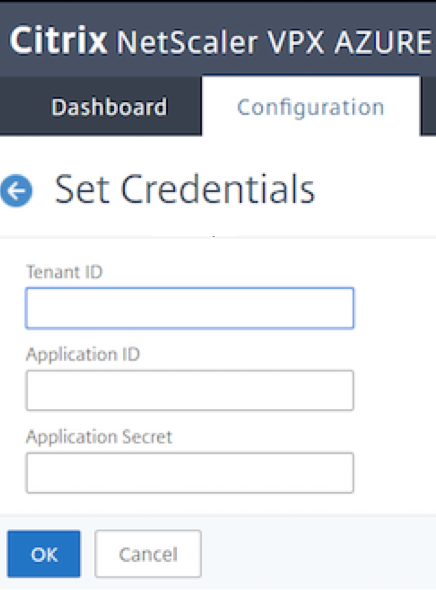
仅当未设置应用程序 ID 和 API 访问密钥或未在 Azure 门户中设置正确的应用程序 ID 和 API 访问密钥(与应用程序密钥相同)时,才会显示“Set Credential”(设置凭据)页面。
从 Azure 应用商店部署“NetScaler 12.1 HA with back end AutoScale”(带后端 AutoScale 功能的 NetScaler 12.1 高可用性)产品时,Azure 门户会提示您输入 Azure 服务主体凭据(应用程序 ID 和 API 访问密钥)。

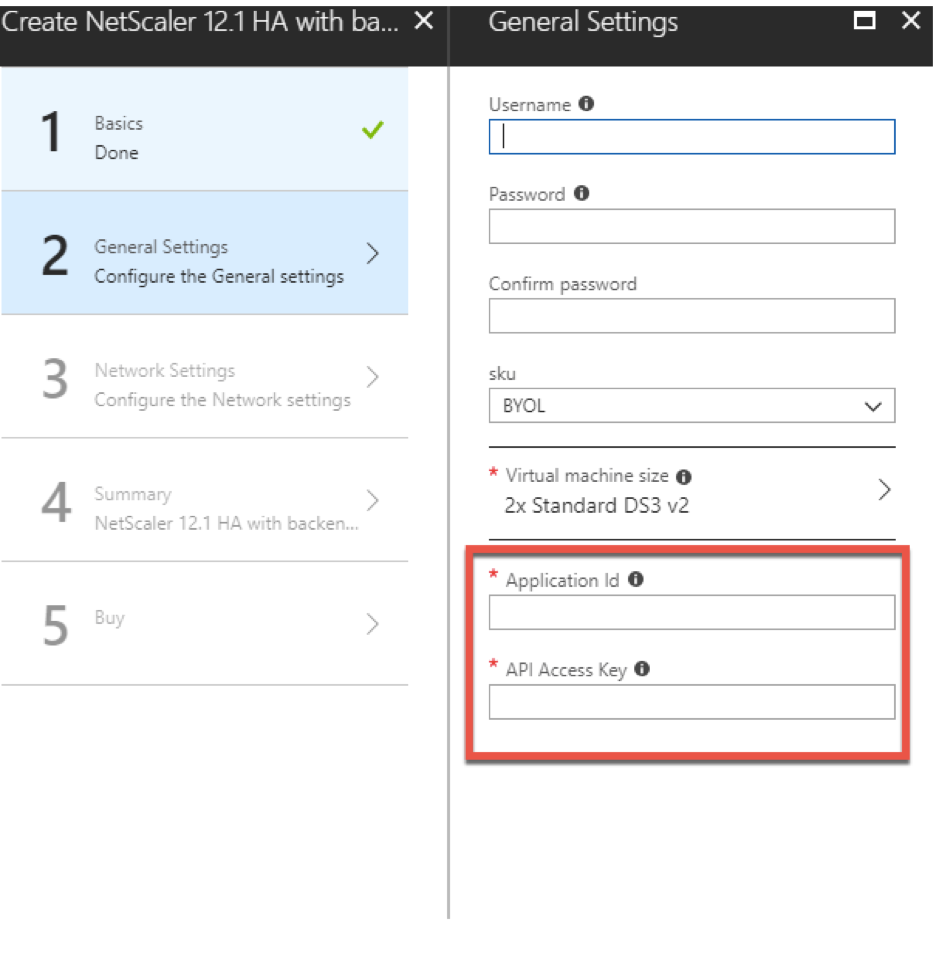
有关如何创建应用程序 ID 的信息,请参阅 添加应用程序 和创建访问密钥或应用程序密钥,请参阅 配置客户端应用程序以访问 Web API。
-
在默认的云配置文件页面中,输入详细信息(如以下示例所示),然后单击“Create”(创建)。
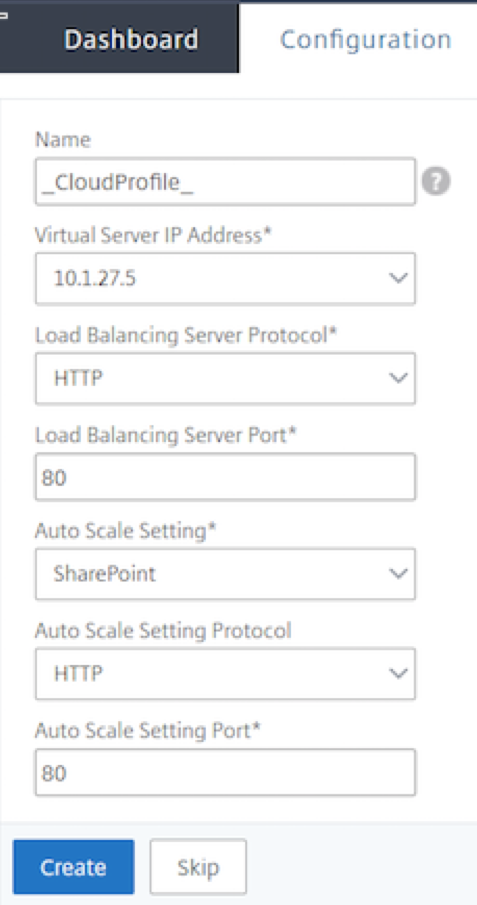
创建云配置文件时需要注意的几点
- 虚拟服务器 IP 地址是从 VPX 实例可用的可用 IP 地址自动填充的。有关更 多信息,请参阅使用 Azure 门户为虚拟机分配多个 IP 地址。
- AutoScale 设置是根据 Azure 帐户的当前资源组中配置的 VMSS AutoScale 设置预填充的。有关更多信息,请参阅 使用 Azure 虚拟机规模集进行自动缩放概述。
- 选择 Auto Scaling 组协议和端口时,请确保您的服务器侦听这些协议和端口,且您在服务组中绑定正确的监视器。默认情况下,使用 TCP 监视器。
- 对于 SSL 协议类型 Autos Scaling,您创建云配置文件后,负载平衡虚拟服务器或服务组将会由于缺少证书而关闭。可以手动将证书绑定到虚拟服务器或服务组。
首次登录后,如果要创建云配置文件,请在 GUI 上转到“System”(系统)>“Azure”>“Cloud Profile”(云配置文件),然后单击“Add”(添加)。
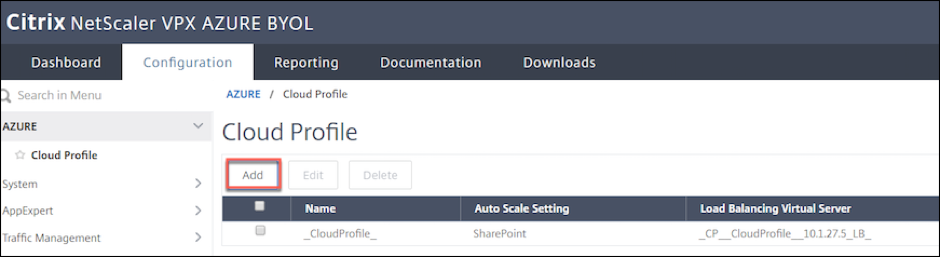
此时将显示“Create Cloud Profile”(创建云配置文件)配置页面。
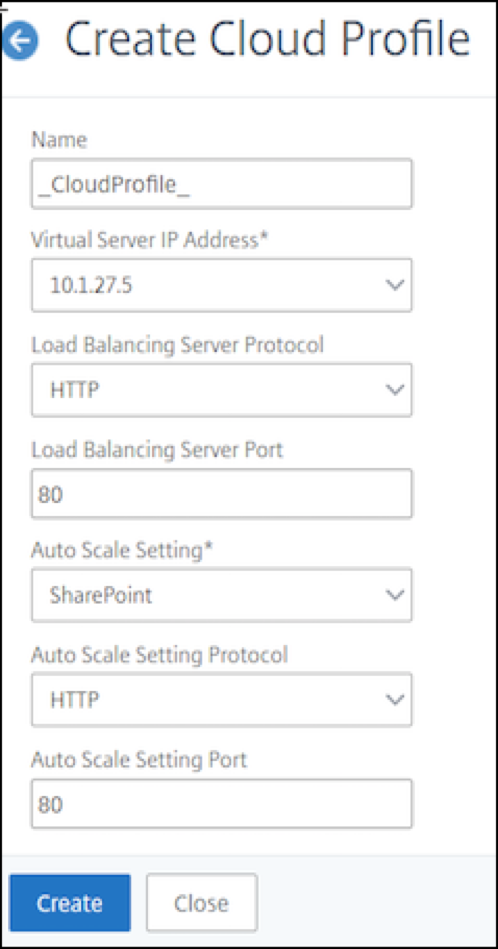
云配置文件会创建一个 Citrix ADC 负载平衡 (LB) 虚拟服务器和一个服务组,该组的成员(服务器)作为 Auto Scaling 组的服务器。您的后端服务器必须能够通过 VPX 实例上配置的 SNIP 进行访问。
要在 Azure 门户中查看与 AutoScale 相关的信息,请转到“All service”(所有服务)>“Virtual machine scale set”(虚拟机规模集)>“Select Virtual machine scale set”(选择虚拟机规模集)>“Scaling”(kuozhan)。
共享
共享
This Preview product documentation is Cloud Software Group Confidential.
You agree to hold this documentation confidential pursuant to the terms of your Cloud Software Group Beta/Tech Preview Agreement.
The development, release and timing of any features or functionality described in the Preview documentation remains at our sole discretion and are subject to change without notice or consultation.
The documentation is for informational purposes only and is not a commitment, promise or legal obligation to deliver any material, code or functionality and should not be relied upon in making Cloud Software Group product purchase decisions.
If you do not agree, select I DO NOT AGREE to exit.